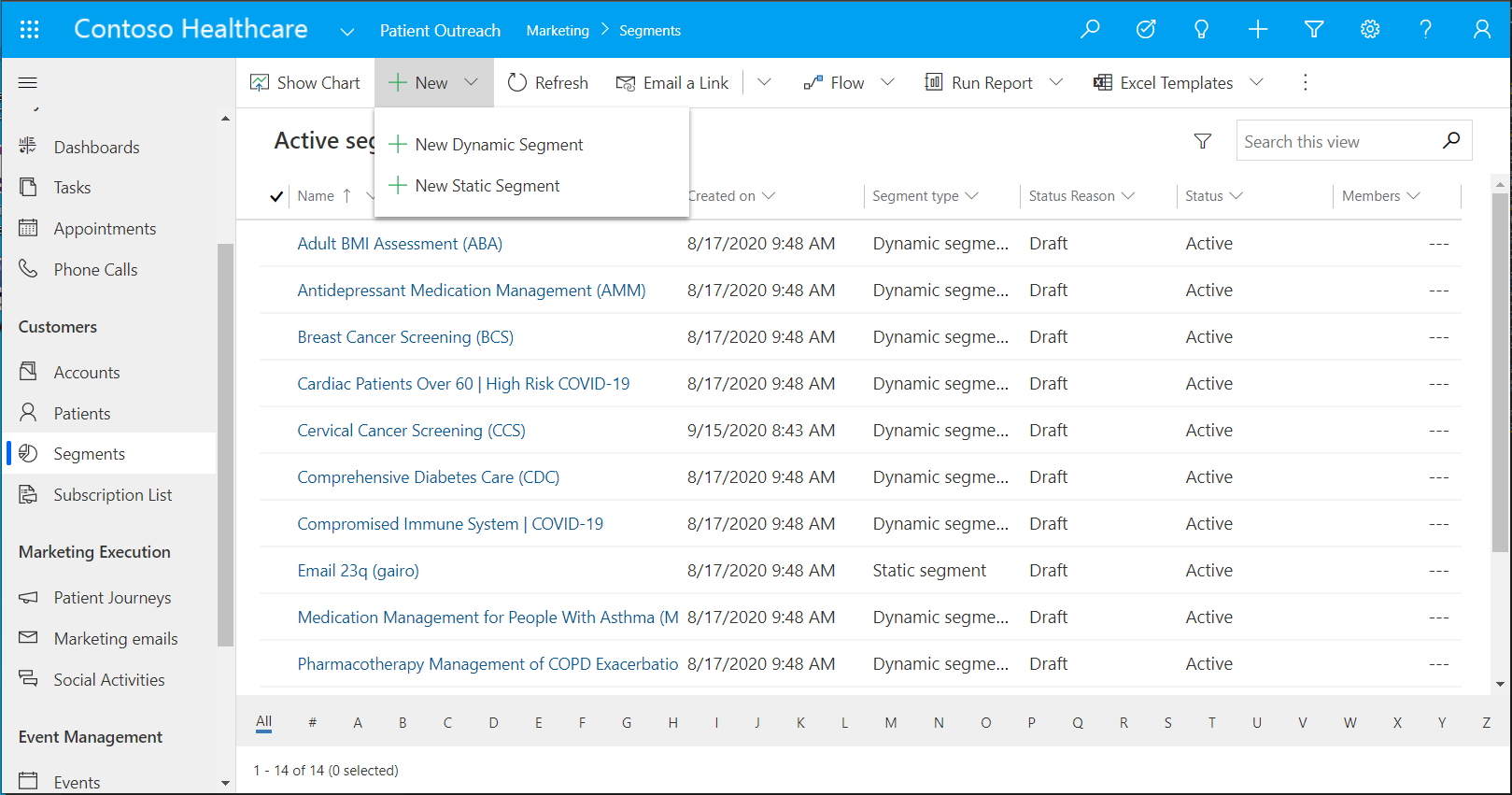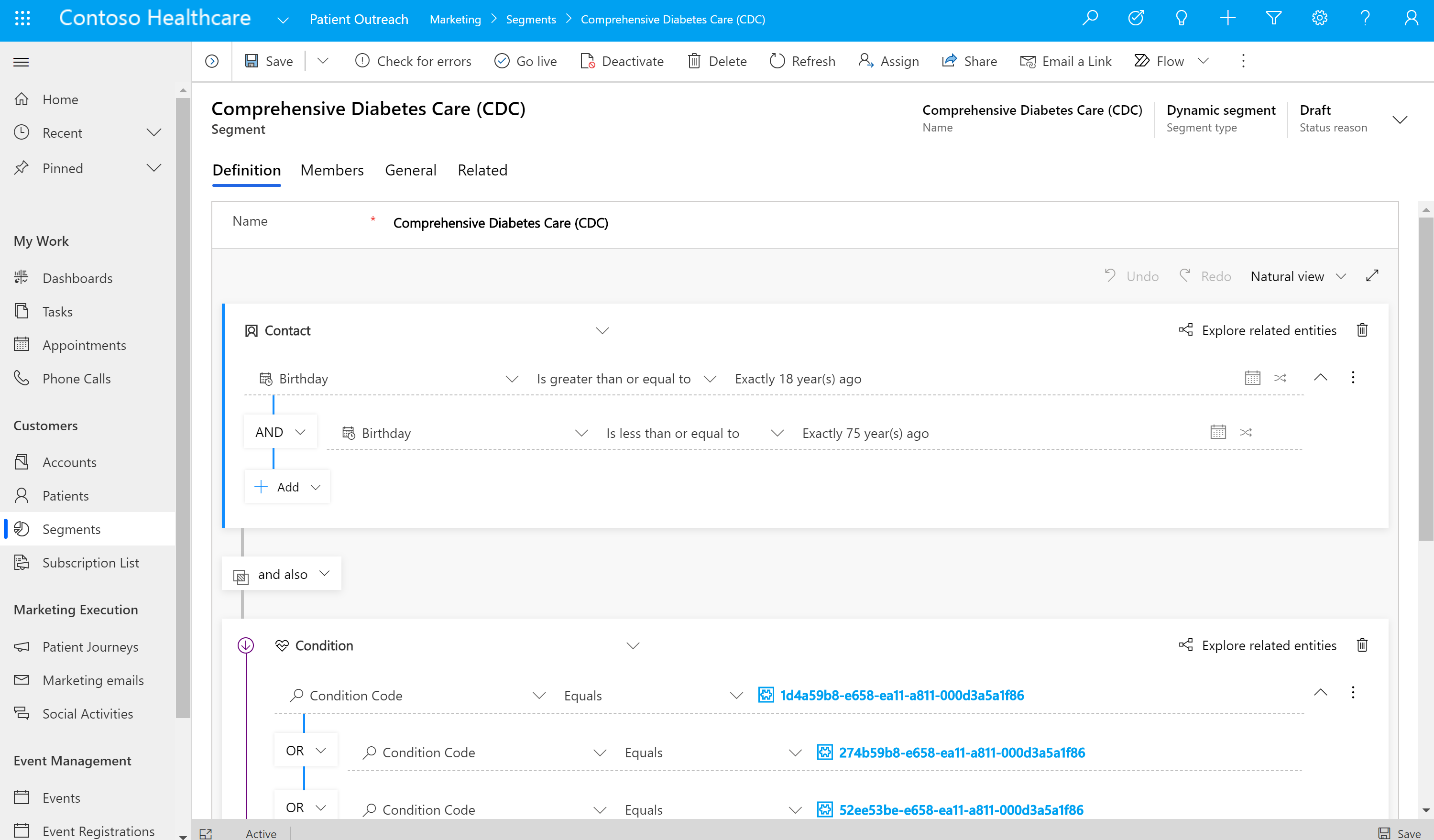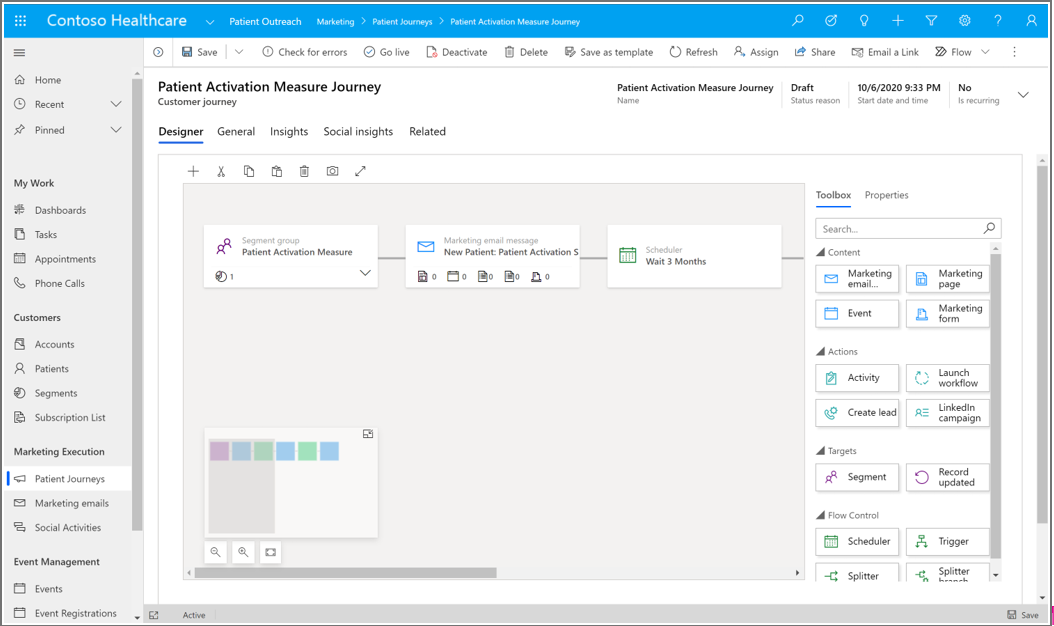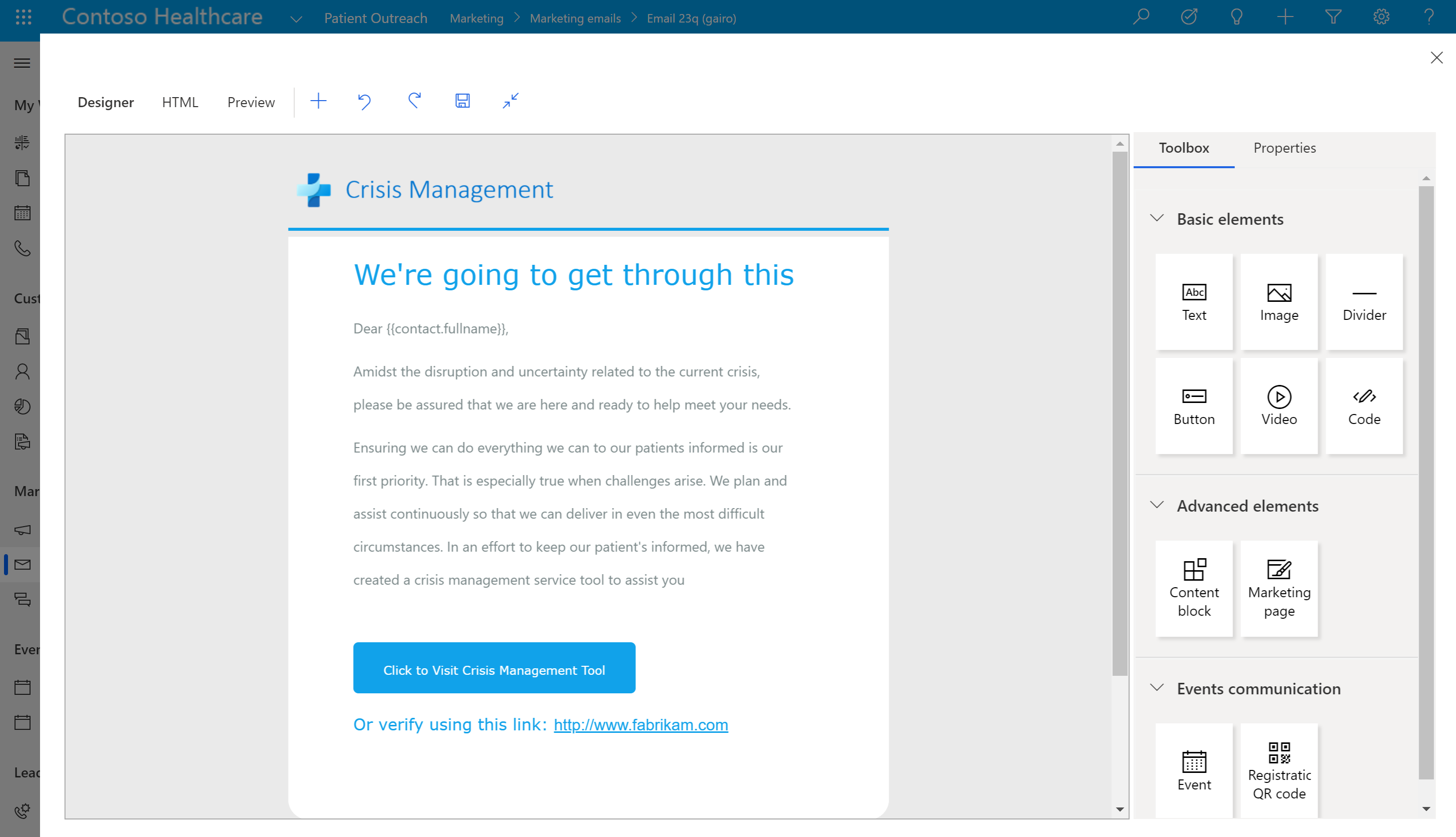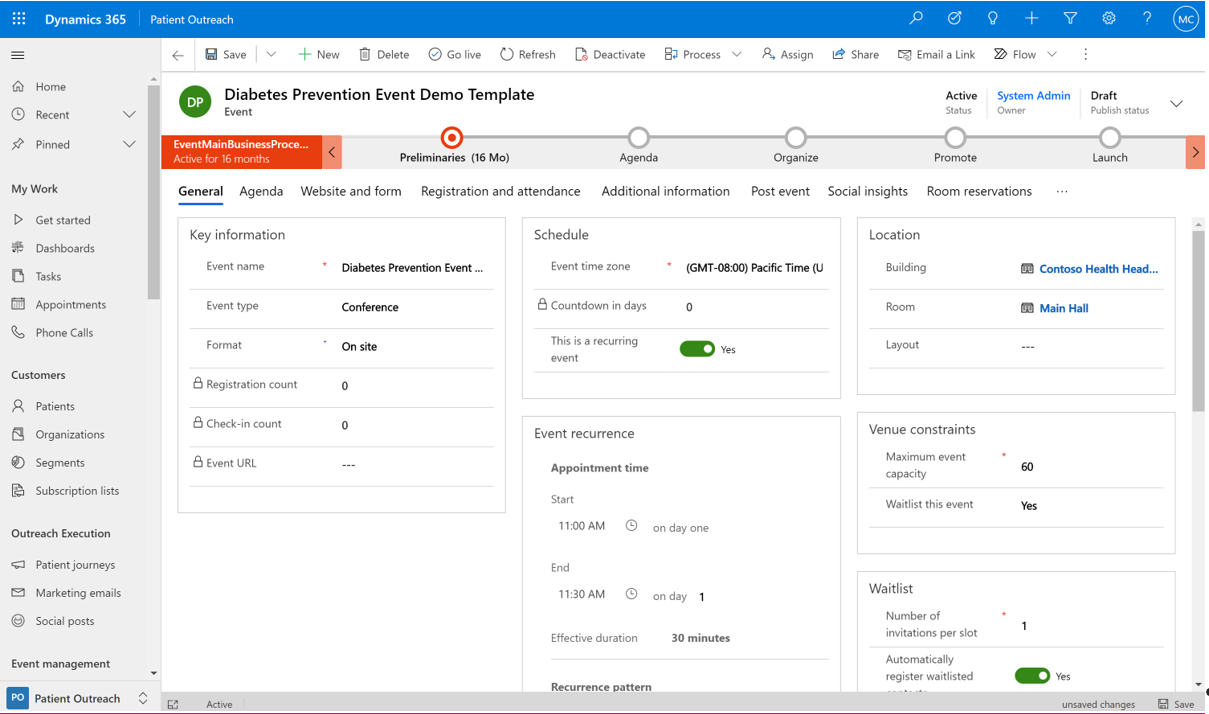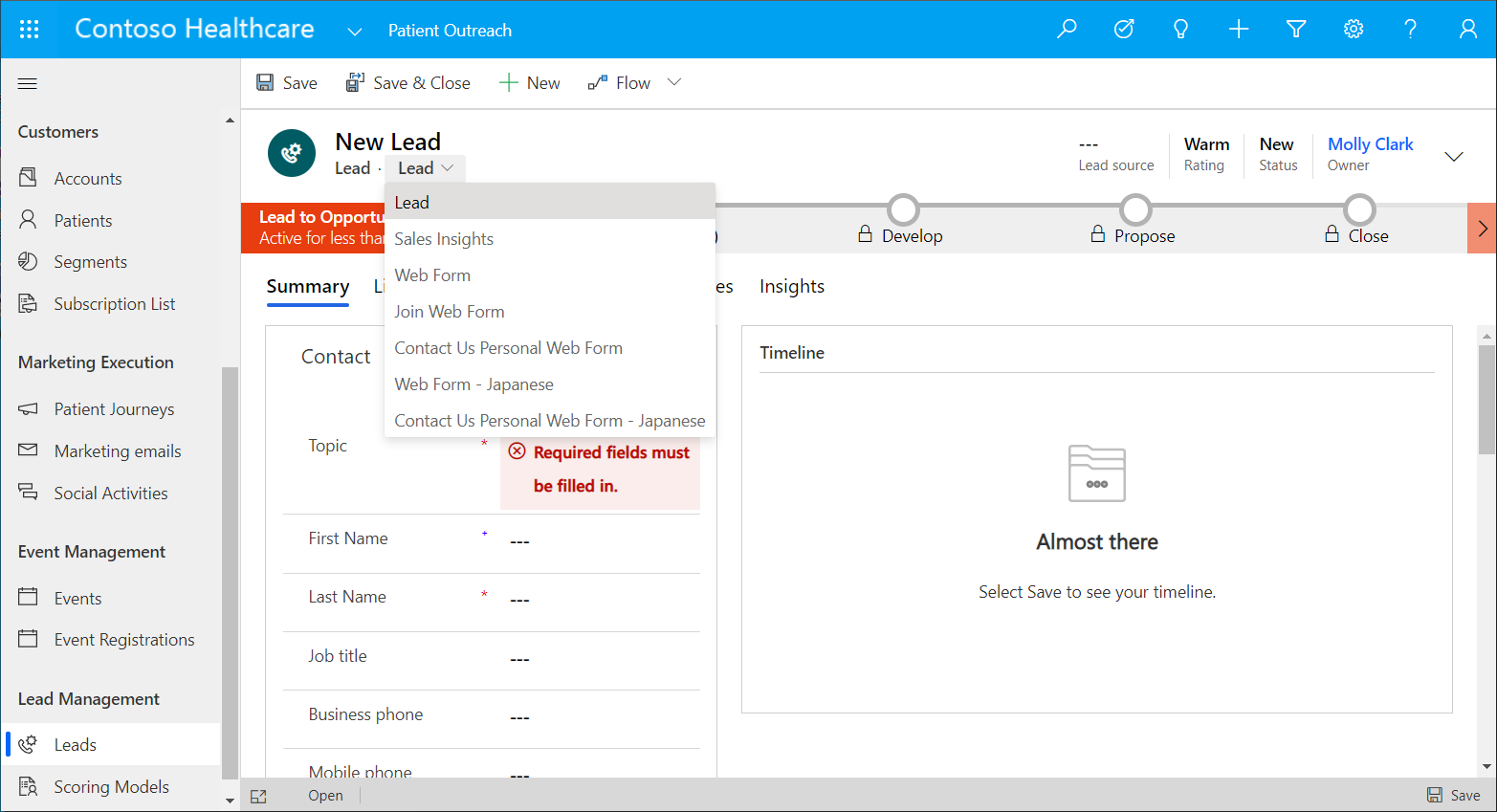Patientkontakt: Kontakta patienter för personanpassad vård
Kommentar
Denna artikel handlar om upplevelsen för utgående marknadsföring i programmet för Patientkontakt. Om du behöver information om patientresefunktionerna, gå till Patientresa med virtuella tabeller och Patientresa (förhandsversion).
För upplevelsen för utgående marknadsföring, se till att du har valt Utågende marknadsföring i avsnittet Ändra område i programmet Patientkontakt.
Patientkontakt är ett program för hantering av patientkampanjer som hjälper till att ordna och automatisera marknadsföring och kampanjer. Detta program aktiverar följande funktioner:
- Engagera personer och deras familjer i beslut om patientvård genom personliga engagemangslösningar.
- Tillhandahåll en personlig vårdupplevelse som hjälper patienterna att förbli engagerade och uppdaterade gällande sin behandling.
- Vårdgivare kan kommunicera med sina lokalgrupper och på ett målinriktat och effektivt sätt.
- Providers kan använda e-post, SMS eller en kombination för att tillhandahålla hälso- och sjukvårdsinformation till specifika grupper patienter och communitymedlemmar.
Huvudfunktionerna för patientkontakt inkluderar följande:
Segmentering av patienter: Fördefinierade patientsegment för att tillhandahålla patientgrupper i baslinjen.
Kampanjer för patientengagemang: Skapa hälsospecifika e-postkampanjer med fördefinierade patientsegment
Händelsehantering: Använd händelsehanteringsmallar för vårdgivare och vårdbetalare för händelseadministration och registrering.
Appen Patientkontakt förbättrar Dynamics 365 Customer Insights – Journeys med vårdspecifika funktioner som en del av Microsoft Cloud for Healthcare. Mer information finns i Dynamics 365 Customer Insights - Journeys översikt.
Om du vill ha mer information om hur du distribuerar och konfigurerar patientkontakt går du till Distribuera Microsoft Cloud for Healthcare-lösningar och Efterdistributionskonfigurationer för lösningar inom hälso- och sjukvård. Om du vill få åtkomst till programmet Patientkontakt efter distribution väljer du Patientkontakt på din Microsoft Dynamics 365-startsida.
Kunder
Skapa och hantera kund- och patientkonton inom kategorin Kunder. Du kan använda segment som kommunikationsmallar och anpassa dem utifrån andra behov och dina kommunikationsmål. Du kan också använda dessa segment för en specialiserad patient- och resekampanj, för att bygga patientresor och kampanjer som är specifika för just dina behov.
Patienter
I området Patienter väljer du Nytt för att skapa ett nytt kontrakt. Du kan skapa en Patientkontakt eller en läkarkontakt.
Markera pilen i listan med vyer och välj sedan en lista med aktiva användare, aktiva användare eller alla. Välj en patient i listan och välj sedan en åtgärd i kommandofältet. Välj Redigera om du vill öppna kontaktjournal.
Segment
I området Segment väljer du Nytt om du vill skapa ett segment. Ett segment är en specifik grupp med medlemmar och medlemmar i communityn. Du kan skapa en dynamiskt segment eller en statiskt segment.
I listan med vyer klickar du på pilen och välj sedan vilken typ av segment som ska listas. Välj ett segment i listan och välj en åtgärd i kommandofältet. För att öppna ett segment, välj dess namn i kolumnen Namn. Mer information finns i Skapa ett dynamiskt segment.
Prenumerationslista
I området Prenumerationslista väljer du Ny prenumerationslistaför för att skapa en prenumerationslista eller väljer Ny marknadsföringslista för att skapa en marknadsföringslista.
I listan med vyer klickar du på pilen och välj sedan vilken typ av prenumeration eller marknadsföringslista som ska visas. Välj en medlem i listan och välj en åtgärd i kommandofältet. Välj Redigera om du vill öppna posten för listmedlemmen.
Marknadsföring
Inom kategorin Köra marknadsföring skapar och hanterar du patientresor, marknadsföringsmeddelanden via e-post samt sociala aktiviteter. En patient har e-postmallar som du kan anpassa för dina kampanjer.
Patientfärder
I området Patientresor väljer du Nytt för att skapa en patientresa. Välj en kundfärdmall eller välj Hoppa över.
I listan med vyer klickar du på pilen och välj sedan vilken typ av patientfärder som ska listas. Välj en patientfärd i listan och välj sedan en åtgärd i kommandofältet. För att öppna en patientfärd, välj dess namn i kolumnen Namn.
Mer information finns i Skapa en kundresa.
Marknadsföringsmeddelanden
I området Marknadsföringsmeddelanden väljer du Nytt om du vill skapa ett nytt marknadsföringsmeddelande via e-post. Välj en mall för marknadsföringsmeddelande eller välj Hoppa över. I Nytt marknadsföringsmeddelanden, välj vilken typ av marknadsföringsmeddelanden som ska skapas.
I listan med vyer klickar du på pilen och välj sedan vilken typ av e-postmeddelanden som ska listas. Välj en post för marknadsföringsmeddelande i listan och välj en åtgärd i kommandofältet. För att öppna ett marknadsföringsmeddelande, välj dess namn i kolumnen Namn.
Mer information finns i Skapa ett nytt e-postmeddelande och utforma innehållet.
Sociala aktiviteter
I området Sociala aktiviteter kan du filtrera vyn över sociala aktiviteter genom att välja vilken typ av sociala aktiviteter du vill lista. Välj ett förfallovärde om du vill filtrera sociala aktiviteter ytterligare efter förfallodatum. Välj en social aktivitet i listan och välj sedan en åtgärd i kommandofältet. Välj Redigera om du vill öppna social aktivitet.
Händelsehantering
Inom kategorin Händelsehantering kan du hantera händelser och skapa nya händelser utifrån mallar, eller skapa en ny mall. Skapa och hantera händelseregistreringar.
Event
I området Händelser väljer du Nytt för att skapa en ny händelse. Ange ett händelsenamn och fyll i den information du vill ha för händelsen. Välj Ny från mall för att skapa en ny händelse baserad på en mall.
I listan med vyer klickar du på pilen och välj sedan vilken typ av händelser som ska listas. Välj en händelse i listan och välj en åtgärd i kommandofältet. Välj Redigera om du vill öppna händelsen.
Händelseregistreringar
I området Händelseregistrering väljer du Nytt för att skapa en ny händelseregistrering. Programmet fyller i Registrerings-ID för händelsen när du väljer Spara.
I listan med vyer klickar du på pilen och välj sedan vilken typ av händelseregistreringar som ska listas. Välj en händelseregistrering i listan och välj en åtgärd i kommandofältet. Välj Redigera om du vill öppna händelseregistrering.
Leadhantering
Inom kategorin Leadhantering kan du skapa leads och hantera dem, samt konfigurera automatiska regler för bedömning av säljklara leads i Dynamics 365 Marketing.
Leads
I området Leads väljer du Nytt om du vill skapa en lead. I Ny lead, välj Lead för att välja vilken typ av lead som ska skapas.
I listan med vyer klickar du på pilen och välj sedan vilken typ av leads som ska listas. Välj ett lead i listan och välj en åtgärd i kommandofältet. Välj Redigera om du vill öppna lead.
Betygsättningsmodeller
I området Bedömningsmodeller väljer du Nytt om du vill skapa en leadbedömningsmodell. I Ny leadbedömningsmodell, på fliken Sammanfattning, ange ett namn och ett mål för leadbedömningsmodell.
I listan med vyer klickar du på pilen och välj sedan vilken typ av bedömningsmodeller som ska listas. Välj en bedömningsmodeller i listan och välj sedan en åtgärd som ska utfärdas i kommandofältet. Välj Redigera om du vill öppna bedömningsmodellen.
Se även
Vad är Microsoft Cloud for Healthcare?
Grundläggande navigering i en modellbaserad app
Konfigurera patientresa med virtuella hälsodatatabeller
Använd patientresa med virtuella hälsodatatabeller (förhandsversion)Konfigurera patientkapp (förhandsgranskning)
Använda patientresa (förhandsgranskning)